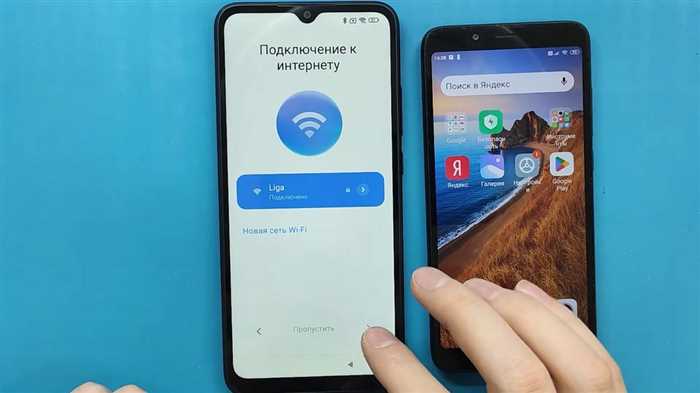
Переход на новый смартфон Xiaomi может быть захватывающим, но одной из главных задач является перенос всех ваших данных с предыдущего устройства Huawei. Но не волнуйтесь, в этой подробной инструкции мы расскажем вам, как легко и безопасно перенести все ваши данные на новый смартфон Xiaomi.
Первым шагом является резервное копирование данных на вашем устройстве Huawei. Убедитесь, что у вас есть достаточно свободного места на облачном хранилище или на внешнем устройстве, чтобы сохранить все ваши фотографии, видео, контакты и другие важные файлы. Вы также можете использовать приложения для резервного копирования, доступные в магазине приложений Huawei.
После того, как вы создали резервную копию данных на устройстве Huawei, вам нужно будет настроить свой новый смартфон Xiaomi. При первом включении устройства вам будет предложено восстановить данные из резервной копии. Просто следуйте инструкциям на экране и выберите резервную копию, которую вы создали на устройстве Huawei.
Как только процесс восстановления будет завершен, все ваши данные, включая фотографии, видео, контакты, сообщения и другие файлы, будут перенесены на ваш новый смартфон Xiaomi. Теперь вы можете наслаждаться своим новым устройством без потери важных данных.
Перенос контактов

Перенос контактов с устройства Huawei на устройство Xiaomi может быть необходим, когда вы меняете свой смартфон или просто хотите иметь доступ к своим контактам на обоих устройствах. Следуйте этой подробной инструкции, чтобы безопасно и легко перенести ваши контакты.
Экспорт контактов с Huawei

Если вы хотите перенести данные с Huawei на Xiaomi, вам необходимо сначала экспортировать контакты с вашего устройства Huawei. Для этого выполните следующие шаги:
1. Откройте приложение «Контакты» на вашем устройстве Huawei.
2. Нажмите на значок меню в верхнем правом углу экрана.
3. Выберите опцию «Импорт/экспорт контактов».
4. Выберите «Экспорт в хранилище» или «Экспорт на SIM-карту», в зависимости от ваших предпочтений.
5. Подтвердите экспорт контактов и выберите путь для сохранения файла.
6. После завершения экспорта, файл с контактами будет сохранен на вашем устройстве Huawei.
Теперь у вас есть файл с контактами, который можно перенести на устройство Xiaomi и импортировать там. Следуйте инструкциям для импорта контактов на устройстве Xiaomi, чтобы завершить процесс переноса данных.
Импорт контактов на Xiaomi

Если вы решили перенести контакты с устройства Huawei на свой новый смартфон Xiaomi, то вам потребуется выполнить несколько простых шагов.
- На устройстве Huawei откройте приложение «Контакты».
- Нажмите на кнопку меню (обычно это три точки или три горизонтальные линии) и выберите опцию «Экспорт контактов».
- Выберите место для сохранения файла с контактами (например, на внутренней памяти устройства или на SD-карте) и нажмите «ОК».
- Скопируйте файл с контактами на свой новый смартфон Xiaomi.
- На устройстве Xiaomi откройте приложение «Контакты».
- Нажмите на кнопку меню и выберите опцию «Импорт/экспорт».
- Выберите опцию «Импорт из файла» и найдите файл с контактами, который вы скопировали с устройства Huawei.
- Нажмите «ОК» и дождитесь завершения процесса импорта.
После выполнения этих шагов все ваши контакты с устройства Huawei будут успешно перенесены на ваш смартфон Xiaomi.
Перенос фотографий и видео

Если вы решили перенести фотографии и видео с вашего устройства Huawei на новый смартфон Xiaomi, вам потребуется выполнить несколько простых шагов.
1. Подключите ваше устройство Huawei к компьютеру с помощью USB-кабеля.
2. Откройте проводник на компьютере и найдите папку с фотографиями и видео на вашем устройстве Huawei.
3. Выделите все нужные файлы, нажав на них правой кнопкой мыши, и выберите опцию «Копировать».
4. Откройте проводник на компьютере и найдите папку, в которую вы хотите перенести фотографии и видео на вашем устройстве Xiaomi.
5. Нажмите правой кнопкой мыши внутри папки и выберите опцию «Вставить».
6. Дождитесь завершения процесса копирования файлов.
Теперь все ваши фотографии и видео успешно перенесены на ваше устройство Xiaomi. Вы можете проверить их наличие, открыв галерею на новом смартфоне.
Перенос через компьютер
Если у вас есть доступ к компьютеру, вы можете использовать его для переноса данных с устройства Huawei на Xiaomi. Для этого вам понадобится кабель USB, который подходит для обоих устройств.
Вот пошаговая инструкция:
- Подключите устройства Huawei и Xiaomi к компьютеру с помощью кабеля USB.
- На устройстве Huawei откройте панель уведомлений и выберите опцию «Передача файлов» или «Передача данных».
- На компьютере откройте проводник и найдите устройства Huawei и Xiaomi в списке подключенных устройств.
- Откройте папку с данными на устройстве Huawei, которые вы хотите перенести.
- Выделите нужные файлы или папки и скопируйте их в буфер обмена (нажмите Ctrl+C или выберите опцию «Копировать»).
- Перейдите в папку на устройстве Xiaomi, куда вы хотите перенести данные, и вставьте их из буфера обмена (нажмите Ctrl+V или выберите опцию «Вставить»).
- Подождите, пока процесс копирования завершится.
- После завершения переноса данных вы можете отключить устройства от компьютера.
Теперь ваши данные с устройства Huawei успешно перенесены на устройство Xiaomi!
Перенос через облачное хранилище
Если у вас есть учетная запись в облачном хранилище Huawei, вы можете легко перенести свои данные на устройство Xiaomi. Для этого выполните следующие шаги:
1. Войдите в свою учетную запись Huawei на своем устройстве.
2. Откройте приложение облачного хранилища Huawei и выберите данные, которые вы хотите перенести.
3. Нажмите на кнопку «Экспорт» или «Отправить» и выберите опцию «Облачное хранилище Xiaomi».
4. Введите свои учетные данные Xiaomi и подтвердите перенос данных.
5. Дождитесь завершения процесса переноса данных.
Обратите внимание, что для успешного переноса данных через облачное хранилище необходимо иметь активное подключение к Интернету на обоих устройствах.
Теперь вы можете наслаждаться своими данными на устройстве Xiaomi!
Перенос приложений и настроек
Существует несколько способов перенести приложения и настройки с Huawei на Xiaomi. Рассмотрим два основных:
1. Использование приложения Миграция Xiaomi
Компания Xiaomi разработала специальное приложение Миграция Xiaomi, которое позволяет легко и быстро перенести данные с устройства Huawei на Xiaomi. Для этого нужно выполнить следующие шаги:
- Установите приложение Миграция Xiaomi на оба устройства — как на Huawei, так и на Xiaomi.
- Откройте приложение на обоих устройствах и следуйте инструкциям на экране.
- Выберите опцию «Перенести данные с устройства Huawei» на устройстве Xiaomi.
- Следуйте инструкциям на экране и выберите данные, которые вы хотите перенести, например, приложения, контакты, сообщения и т.д.
- Дождитесь завершения процесса переноса данных.
2. Ручной перенос данных
Если вы не хотите использовать приложение Миграция Xiaomi, вы можете перенести данные вручную. Для этого нужно выполнить следующие шаги:
- На устройстве Huawei откройте настройки и найдите раздел «Резервное копирование и сброс».
- Создайте резервную копию данных, которые вы хотите перенести, например, приложения, контакты, сообщения и т.д.
- Сохраните резервную копию на внешнем носителе, например, на SD-карте или в облачном хранилище.
- На устройстве Xiaomi откройте настройки и найдите раздел «Резервное копирование и восстановление».
- Выберите опцию «Восстановление из резервной копии» и следуйте инструкциям на экране.
- Выберите резервную копию данных, которую вы создали на устройстве Huawei.
- Дождитесь завершения процесса восстановления данных.
Теперь вы знаете, как перенести приложения и настройки с устройства Huawei на Xiaomi. Выберите подходящий для вас способ и наслаждайтесь новым устройством без лишних хлопот!
Вопрос-ответ:
Как перенести контакты с Huawei на Xiaomi?
Для переноса контактов с Huawei на Xiaomi можно воспользоваться несколькими способами. Один из них — использование облачного хранилища. Если у вас есть учетная запись Huawei, вы можете синхронизировать свои контакты с облачным хранилищем Huawei и затем войти в эту учетную запись на устройстве Xiaomi и синхронизировать контакты обратно. Другой способ — использование приложений для переноса данных, таких как «Phone Clone» или «XTransfer». Эти приложения позволяют перенести контакты и другие данные с одного устройства на другое через Wi-Fi или Bluetooth.
Как перенести фотографии с Huawei на Xiaomi?
Есть несколько способов перенести фотографии с Huawei на Xiaomi. Один из них — использование облачного хранилища. Если у вас есть учетная запись Huawei, вы можете загрузить свои фотографии в облачное хранилище Huawei и затем скачать их на устройство Xiaomi, войдя в ту же учетную запись. Другой способ — использование приложений для переноса данных, таких как «Phone Clone» или «XTransfer». Эти приложения позволяют перенести фотографии и другие данные с одного устройства на другое через Wi-Fi или Bluetooth. Также можно воспользоваться USB-кабелем для подключения обоих устройств к компьютеру и перенести фотографии вручную.






